在Infinite Painter新建一个画布进入绘画界面。接着,在右上角找到并点击“三点”图标打开设置菜单,确保录制功能已开启。然后,即可开始绘画创作,绘制完成后,再次点击录制按钮结束录制。之后,用户可以点击“查看回放”按钮播放录制的绘画过程,并通过分享功能将其导出或分享至其他平台。
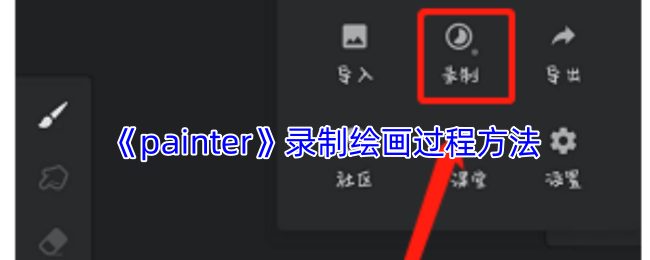
1、打开painter软件,点击“新”新建一个画布,如果之前没有打开屏幕录制功能,那么打开项目文件也是没有用的哦,要从头开始,进入绘画操作界面。
2、这时候我们不要先画图,点击右上角的“三点”图标,如果打开了,那么录制右下角是红色的,没打开就是灰色的。
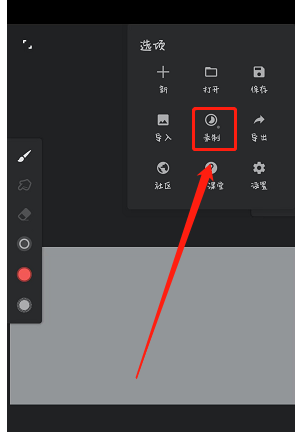
3、设置一下录制的参数,打开录制后面的开关,样式设置为“工作流程”,这时候下面的“查看回放”还是灰色的,无法使用,然后我们就可以开始绘图了。
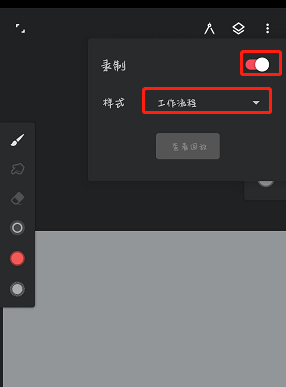
4、绘图完成后,在点开录制按钮,这时候已经录制下来了,我们点击“查看回放”按钮,就可以开始播放我们的绘画过程了。
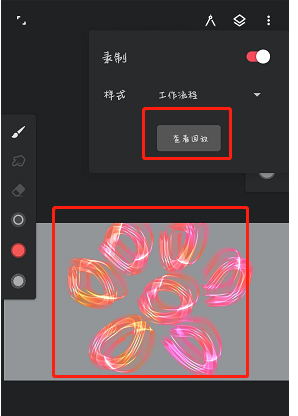
5、在底部是每秒画面中的图像,右上角的是暂停按钮、删除按钮、分享按钮。
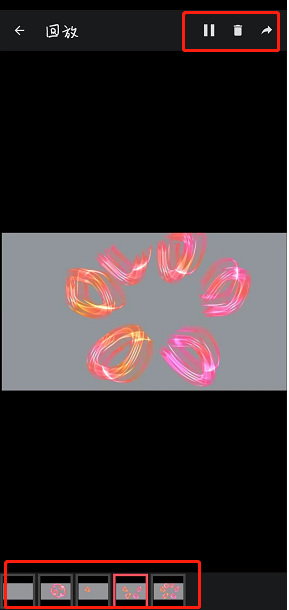
6、我们点击分享按钮后,选择原视频,就会保存到我们的默认文件中,点击后面的分享就可以分享到其他的平台,这样我们的绘画过程就录制成功,并且导出保存了。
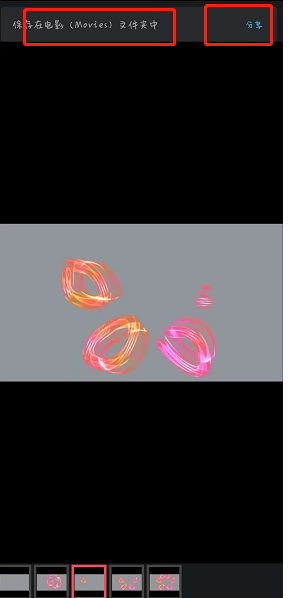
上一篇: 《高跟我最美》游戏攻略汇总
下一篇: 《剑与远征:启程》瓦丽卡技能介绍